如何在手機或電腦上刪除 Instagram 帳戶
Instagram 作為最受歡迎的社交媒體平台之一,讓你可以透過照片、影片和故事與數百萬人建立聯繫。然而,社交壓力已成為熱門話題。根據最近的一項調查,大多數 Instagram 用戶都面臨著及時查看 Instagram 通知的壓力。本教程將講解如何永久或暫時 刪除您的Instagram帳戶 在您的電腦、iPhone 或 Android 手機上使用正確的流程。
頁面內容:
第 1 部分:為什麼需要刪除 Instagram
您可能出於多種原因而考慮退出。在刪除您的 Instagram 帳戶之前,讓我們先討論一下主要原因以及您應該了解的有關帳戶刪除的其他資訊。
刪除 Instagram 帳號的主要原因
1. 解決隱私問題。最近,隱私問題變得越來越重要。您可能會擔心 Instagram 能否保護您的個人資訊。
2. 減少螢幕時間。事實上,在 Instagram 上瀏覽照片、影片和故事很容易就花費數小時。
3. 擺脫社交壓力。社群媒體往往會加劇攀比、焦慮和壓力。如果你發現自己壓力過大,可以刪除你的 Instagram 帳號。
4. 戒掉數位產品。有時候,遠離科技產品很重要。刪除帳號可以讓你遠離平台,享受真實的生活。
5. 轉向其他平台。
6. 成為網路惡搞者或仇恨者不斷騷擾的受害者。
暫時停用與永久刪除
停止使用 Instagram 帳號有兩種方式。您可以暫時停用它並稍後再激活,或永久刪除您的 Instagram 帳戶和內容。
暫時停用 Instagram 意味著您的帳號將被隱藏。沒有人可以找到您的照片、影片或個人資料。但是,您的所有貼文仍然保存在 Instagram 伺服器上。當您想要恢復帳戶時,您可以啟動帳戶並恢復所有內容。
永久刪除 Instagram 意味著您的帳戶將永遠消失。您的所有貼文都將被刪除,包括照片、影片、故事、評論、影片片段和粉絲。一旦 Instagram 同意您的請求,您將無法恢復它們。
第 2 部分:如何永久刪除 Instagram 帳戶
如何在刪除 Instagram 帳戶之前下載數據
如前所述,永久刪除帳戶將刪除您的所有貼文。因此,您最好在刪除 Instagram 帳戶之前下載數據,以免丟失數據。
在電話上
步驟二 打開您的 Instagram 應用程式並登入您的帳戶。
步驟二 點擊您的個人資料,然後點擊 漢堡 按鈕位於右上角。
步驟二 選擇 你的活動 從菜單列表中。
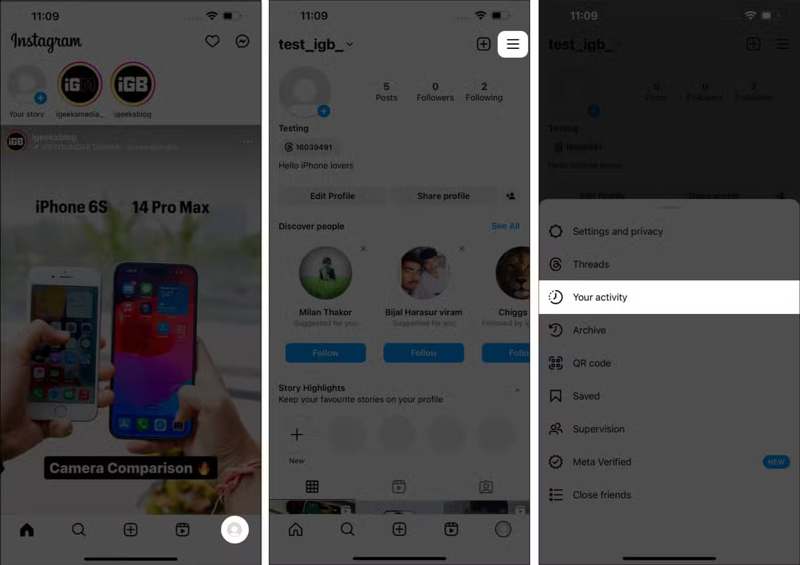
步驟二 向下滾動並點按 下載您的信息 在 您與 Instagram 分享的訊息 部分。
步驟二 接下來,點按 請求下載 在警報對話框上。
步驟二 選擇 完整副本 or 選擇資訊類型 根據你的需求。
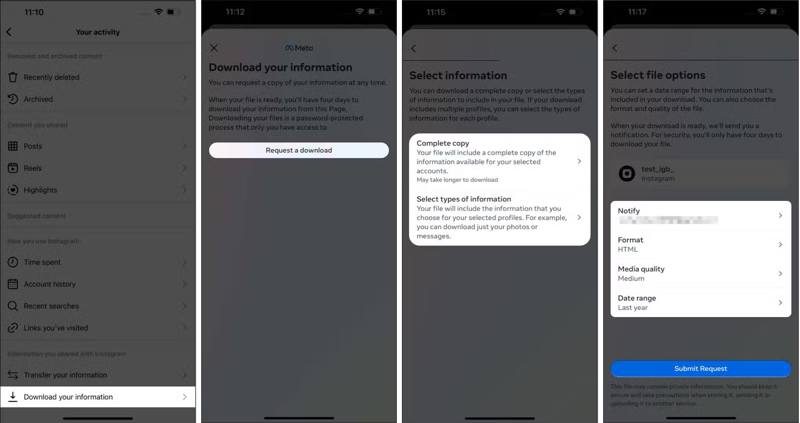
步驟二 最後,點擊 提交 按鈕。
步驟二 當 Instagram 收到您的要求時,您可以下載您的資料。
在計算機上
步驟二 在瀏覽器中造訪 instagram.com 並登入您的帳戶。
步驟二 在操作欄點擊 更多 按鈕並選擇 你的活動.
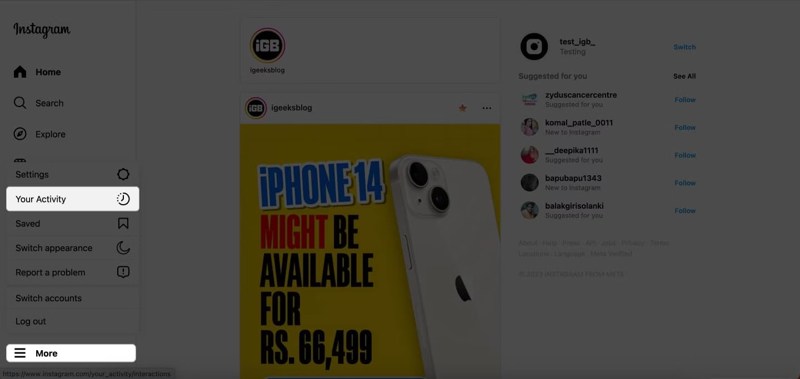
步驟二 接下來,選擇 下載您的信息 在側邊欄上。
步驟二 輸入可存取的電子郵件地址並選擇文件格式,例如 HTML or JSON.
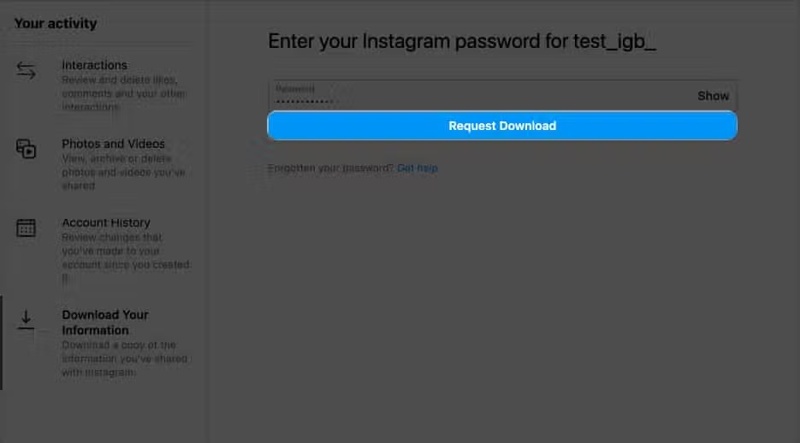
步驟二 按一下下一步按鈕,輸入您的 Instagram 密碼,然後按一下 請求下載.
步驟二 在操作欄點擊 前往提要 按鈕來完成請求。
步驟二 收到 Instagram 資料後,請將其下載到硬碟上。這樣,您就可以 在 iPhone 上恢復已刪除的 Instagram 照片 刪除後。
如何在手機上刪除 Instagram 帳戶
請記住,刪除 Instagram 帳戶將刪除您的個人資料、照片、影片、評論、按讚和 Reels,且無法恢復。此外,您嵌入網站的 Instagram 貼文將不再顯示。同時,您的追蹤者清單也將被刪除。如果您確定要刪除 Instagram 帳戶,請按照以下步驟操作。
步驟二 在手機上運行 Instagram 應用程式。
步驟二 點擊您的個人資料並按下 漢堡 按鈕。
步驟二 選擇 客戶中心 在 你的帳戶 部分。
步驟二 敲打 個人資料 並選擇 帳戶所有權和控制權.
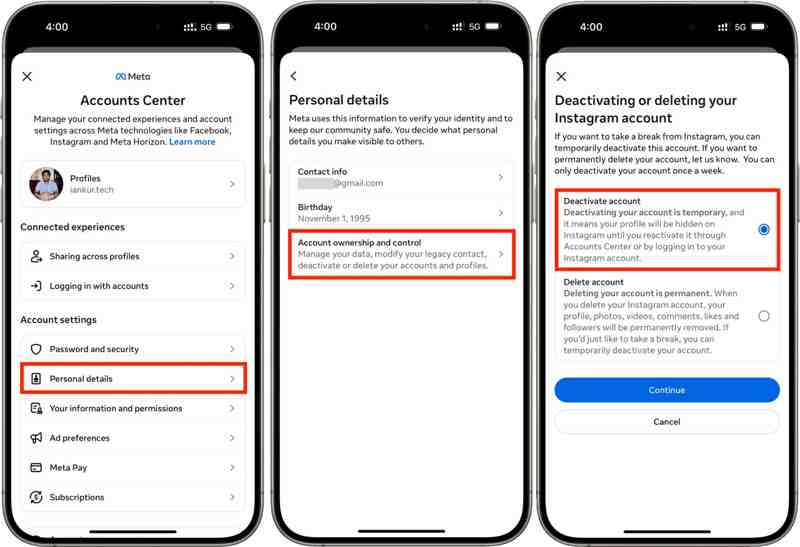
步驟二 擊中 停用或刪除 並選擇要刪除的帳戶。
步驟二 選擇 刪除帳戶 並點擊 繼續 按鈕。
步驟二 標記您想要刪除 Instagram 帳號的原因,然後點擊 繼續.
步驟二 忽略 Instagram 的建議並點擊 繼續 按鈕。
步驟二 敲打 下載訊息 or 轉帳資訊 下載您的資訊並點擊 繼續.
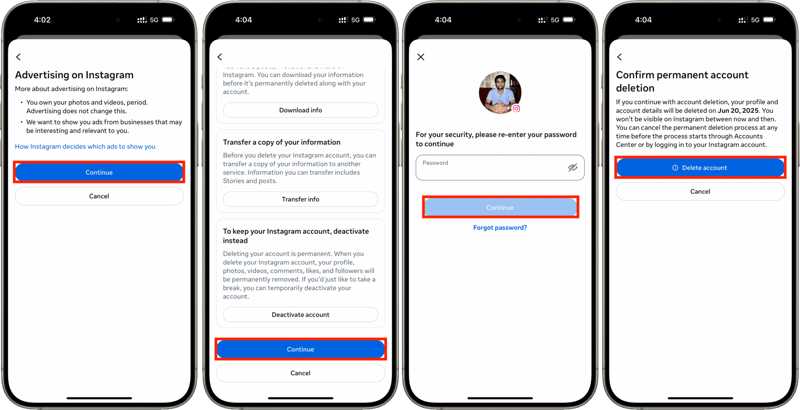
步驟二 出現提示時,輸入您的 Instagram 密碼以確認刪除它。
步驟二 最後,點擊 刪除帳戶 按鈕。
請注意: 提交帳戶刪除申請後,Instagram 會提供 30 天的期限。在此期間,您可以使用使用者名稱和密碼登入 Instagram 取消帳戶刪除。 30 天后,Meta 將永久刪除您的 Instagram 帳號。
如何在電腦上刪除 Instagram 帳戶
Instagram 雖然是一個基於行動裝置的社交平台,但用戶也可以透過電腦上的網頁瀏覽器存取它。如果存取 Instagram 應用程式不方便,您可以在電腦上刪除 Instagram 帳號。
步驟二 在瀏覽器中造訪 instagram.com 並登入您的帳戶。
步驟二 點選右上角的頭像,然後選擇 設定.
步驟二 選擇 在帳戶中心查看更多信息 在 客戶中心 部分。

步驟二 在操作欄點擊 個人資料 選項和命中 帳戶所有權和控制權.
步驟二 接下來,選擇 停用或刪除 並選擇 刪除帳戶.

步驟二 在操作欄點擊 繼續 按鈕並按照螢幕上的指示確認刪除 Instagram 帳戶。
第 3 部分:如何暫時停用 Instagram 帳戶
如果您只是想暫時暫停 Instagram,您可以在手機或電腦上停用您的 Instagram 帳戶。您的所有資料仍然儲存在 Instagram 伺服器上,您可以隨時重新啟動您的帳戶。
如果您忘記了 Instagram 密碼,則需要恢復密碼,然後重新啟動您的帳戶。 Instagram 登入畫面上的「忘記密碼」選項可讓您使用使用者名稱、電子郵件地址或關聯的電話號碼重設密碼。
如何在手機上停用 Instagram 帳戶
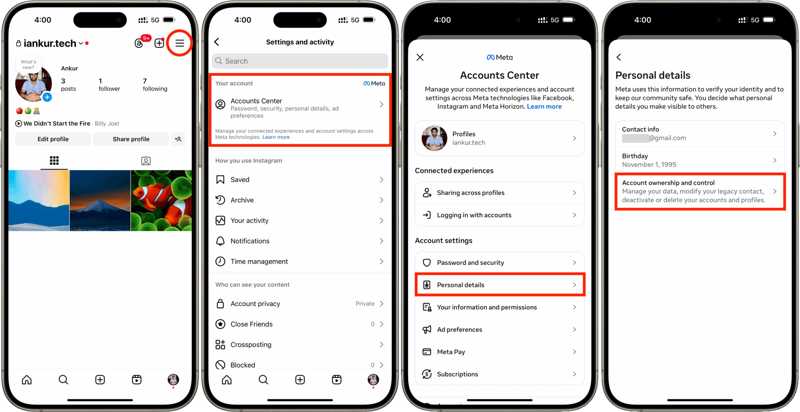
步驟二 點擊 選項 Instagram 個人資料畫面上帶有漢堡圖示的按鈕。
步驟二 前往 客戶中心, 個人資料和 帳戶所有權和控制權.
步驟二 選擇 停用或刪除 並選擇所需的帳戶。
步驟二 選擇 關閉戶口 並輸入您的帳戶密碼。
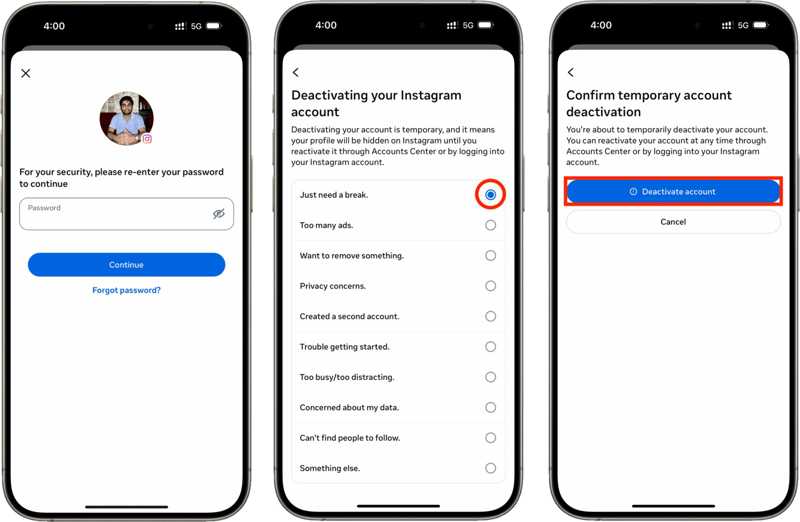
步驟二 選擇一個原因並點擊 關閉戶口 確認一下。
如何在電腦上停用 Instagram
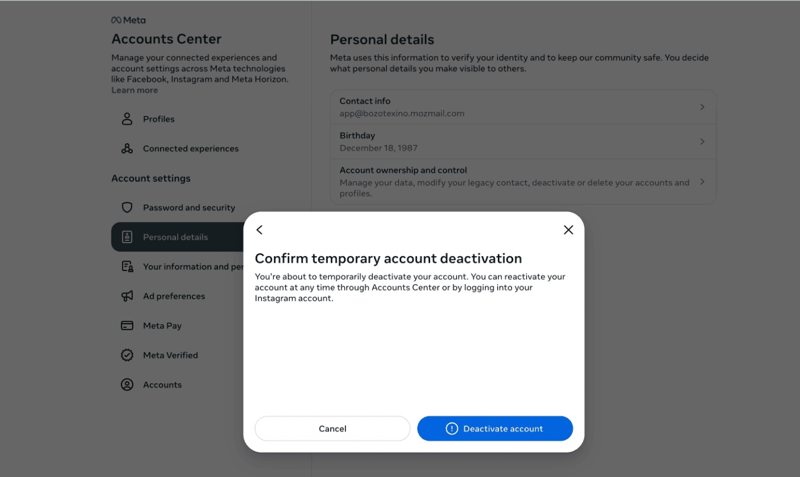
步驟二 填入 客戶中心 instagram.com 上的頁面。
步驟二 前往 個人資料, 帳戶所有權和控制權,然後選擇 停用或刪除.
步驟二 選擇 關閉戶口 並點擊 繼續.
小提示: 如果您使用 Facebook 帳號登入 Instagram,請提供新密碼以便將來重新啟動 Instagram。
步驟二 依照螢幕上的指示點擊 關閉戶口.
如何重新啟動 Instagram 帳戶

如果您想重新啟用您的 Instagram 帳戶,只需使用您的使用者名稱和密碼重新登入 Instagram 應用程式或網站即可。這將使您的帳戶恢復到以前的狀態,並恢復您的所有照片、影片、追蹤者清單、按讚等。
第4部分:如何在不同裝置上刪除Instagram應用程式
刪除 Instagram 帳戶後,最好從 iPhone 或 Android 手機上卸載該應用程式以釋放空間。這有助於您徹底擺脫行動裝置上的社交平台。
如何在安卓裝置上刪除 Instagram 應用程式
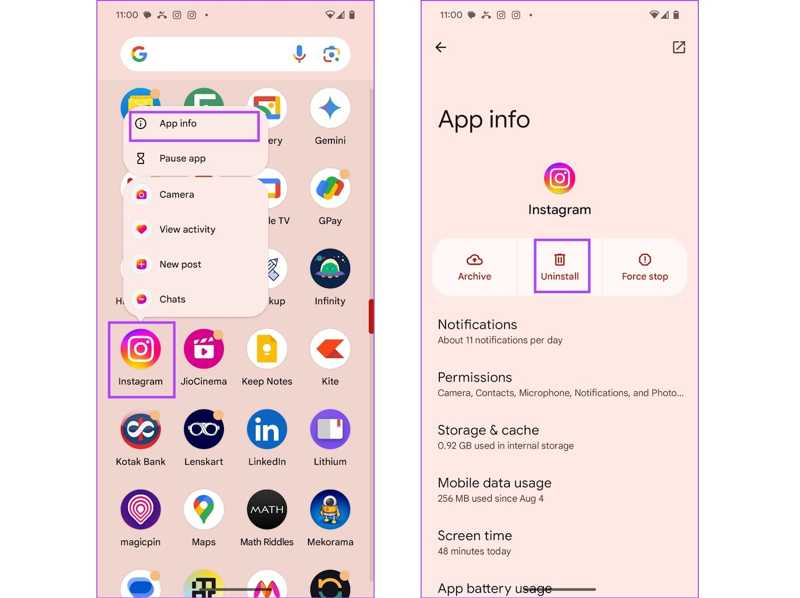
步驟二 在您的應用程式托盤中找到 Instagram 應用程式。
步驟二 長按 Instagram 並選擇 應用信息 在上下文菜單上。
步驟二 點擊 卸載 按鈕並確認刪除 Instagram 應用程式。
請注意: 此外,您也可以在「設定」應用程式中刪除 Instagram。
如何在iPhone上刪除Instagram應用程式
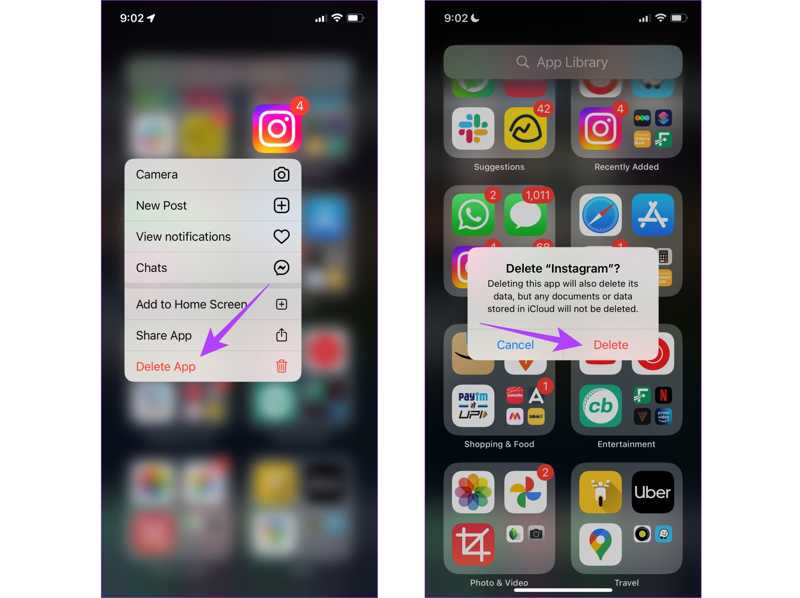
步驟二 在主畫面上找到 Instagram 應用程式。
步驟二 點擊並按住 Instagram 應用程式並選擇 刪除應用.
步驟二 接下來,點擊 刪除 警報對話框上的按鈕。
如何在不恢復的情況下刪除 Instagram 應用程式
僅僅刪除 Instagram 應用程式並不會從您的記憶體中刪除應用程式檔案和資料。這意味著其他人可以恢復您的私人資訊。如果您想同時刪除 Instagram 和應用程式文件, Apeaksoft iPhone橡皮擦 是最好的選擇。它能夠掃描你的內存,並允許你一鍵刪除任何應用程式。更重要的是,它友好的用戶介面使其易於學習和使用。這使得它成為初學者和普通用戶的好選擇。
刪除 Instagram 應用程式且無需恢復的最簡單方法
- 刪除 iPhone 上的任何應用程式,包括 Instagram。
- 透過三個步驟刪除 Instagram 和應用程式檔案。
- 使用先進的技術覆蓋您的設備。
- 提供額外功能,例如擦除 iPhone、刪除垃圾檔案等。
- 支援最新型號的iPhone和iPad。

如何在不恢復的情況下刪除 Instagram 應用程式
步驟二 連接到您的 iPhone
在電腦上下載並安裝最佳的 iPhone 資料抹除軟體。軟體適用於 Windows 11/10/8/7/XP/Vista 以及 Mac OS X 10.7 或更高版本。使用 Lightning 線將 iPhone 連接到電腦。如果您是首次連接 iPhone 和電腦,請點擊 信任 在螢幕上選擇「信任這台電腦」。然後,軟體將自動偵測您的 iPhone。

步驟二 預覽您的應用程式
單擊並展開 釋放空間 左側邊欄上的按鈕和 選擇卸載應用程式。 點擊 快速掃描 按鈕尋找裝置上的所有應用程式。這可能需要一段時間,具體取決於記憶體中的應用程式數量。掃描完成後,您將看到一個應用程式列表,其中包含所有可從 iPhone 或 iPad 中刪除的應用程式。

步驟二 刪除 Instagram 應用程式
上下瀏覽找到 Instagram 應用程式。如果您已準備好,請點擊 卸載 點擊應用程式旁邊的按鈕即可立即刪除 Instagram。該軟體將清除設備上與 Instagram 相關的數據和檔案。在此過程中,您必須保持 iPhone 連接到電腦。等待該過程完成。然後,斷開 iPhone 連線並存取主螢幕,檢查 Instagram 是否已成功刪除。

結論
這份綜合指南解釋了 如何刪除 Instagram 帳戶 在您的電腦或手機上。在刪除帳戶之前,最好先將所有社群媒體平台上的資料下載到電腦或手機上。然後,您可以在 Instagram 應用程式或網站上完成刪除。停用 Instagram 帳號是暫時停止使用社群媒體平台的一種方式。 Apeaksoft iPhone Eraser 可以幫助您卸載 Instagram 應用程式及其相關資料。如果您對此主題還有其他疑問,請隨時在本文下方留言。
相關文章
要從 Mac 上完全卸載 BlueStacks Android 仿真器平台,您可以閱讀並遵循我們的指南。
如果您在 MacBook、MacBook Pro、iMac、Mac mini 等裝置上有大量照片和副本,請學習如何在 Mac 上刪除照片。
為了釋放空間並刪除舊壁紙,您可以按照我們的逐步教學刪除 iPhone 上的桌布。
如果您的收件匣已滿,請了解如何在桌面、行動裝置或 Web 瀏覽器上的 Outlook 中刪除電子郵件。

